Sådan stopper du din Apple Watch fra at nippe dig til at stå

Er du træt af din Apple Watch, der griner dig for at stå op? Du er ikke alene. Læs videre, som vi viser dig, hvordan du fortæller det lille smart-watch-wonder at komme ud af din ryg. Omvendt vil vi vise dig, hvordan du tænder det igen.
Hvorfor vil jeg gøre det?
Apple havde det allerbedste af hensigter, da de omfattede "Tid til at stå!" påmindelse i Apple Watch. Der har været masser af nylige undersøgelser om farerne ved at sidde hele dagen (og hvis du er i humør for at overbevise dig selv, at du skal dø ung, fordi du tilbringer hele dagen på et skrivebord, er du velkommen til at tjekke denne deprimerende infografiske fra Washington Post eller denne artikel fra Wall Street Journal).
RELATED: Sådan ændrer du din Apple Watch Band (uden at bruge en ton)
Med farerne ved at sidde hele dagen og Apples velvilje i at forsøge for at stoppe os fra at gøre det anerkendt, kan vi også erkende, at implementeringen af funktionen i Apple Watch kan være en smule irriterende. Endvidere forstår vi helt, hvorfor du vil holde det op for et stykke tid (eller for evigt), så det stopper at forstyrre dig, når du står, ikke er en mulighed (eller når du næsten ikke har siddet efter en lang og aktiv dag).
En påmindelse om at få mælk på vej hjem fra arbejde er en ting, men konstant nags hele dagen at stå op kan bare være lidt for meget for dig. Når vi taler om det daglige element i gnagerne, lad os hurtigt se på, hvordan påmindelsen endog virker, før vi hopper ind i at deaktivere det.
En lille ting værd at bemærke, før vi fortsætter: Selvom du deaktiverer stående naget vil stadig fungere som en fitness tracker, der overvåger din stående og stillesiddende adfærd, så bekymre dig ikke om at miste nogen af dine personlige statistikker, hvis du taler tid-til-stand-påmindelsen.
Hvordan virker stående påmindelse selv? > En af grundene til, at "Tid til at stå!" Påmindelse irriterer så mange mennesker, fordi mekanismen, som den virker på, ikke er umiddelbart klar. Den måde, hvorpå Apple programmerede påmindelsen, er meget ligefrem (omend ikke meget gennemsigtig for slutbrugeren). Forudsætningen er, at sidde i mere end en time er dårligt for dig. Fair nok. Forskning ville helt sikkert vende tilbage til denne forudsætning. Således baseret på denne forudsætning vil Apple Watch fortælle dig at stå op og opmuntre dig til at bevæge dig i mindst et minut hver gang uret opdager, at du har siddet i de første 50 minutter af hver time.
Desværre er uret tager ikke højde for hvor meget aktivitet du har haft den dag (det er ligegyldigt, om du har siddet i 12 timer eller hvis du har brugt hele morgenen på vandreture og cykler). Det tager heller ikke hensyn til bevægelse (så hvis du kører din bil i en time, vil det klynge og nippe dig til at stå op, selvom du vælger ned ad motorvejen i førersædet).
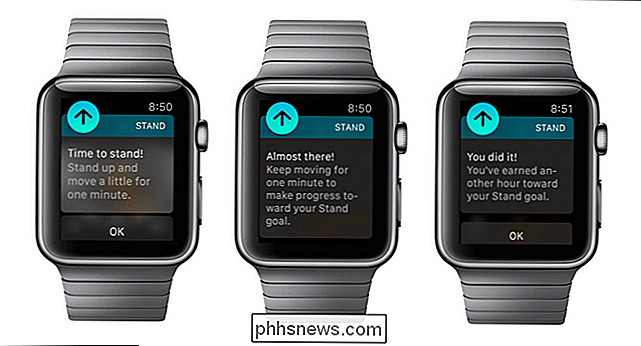
I lyset af alle at hvis du allerede er en smuk aktiv person, der sker for at stave hver dag med arbejde, spil eller pendling, kan du finde det nyttigt at deaktivere påmindelsen, så du ikke finder dig selv råbende "Jeg kan ikke stå ! Jeg er i (@ # $ bil! "Hver eftermiddag.
Deaktivering af ståendeindkaldelsen
Du kan deaktivere påmindelsen på to måder. Du kan deaktivere påmindelsen (både stående påmindelse og andre påmindelser om fitness mål og meddelelser) for dagen. De midlertidigt deaktivering af dem er et godt kompromis, når du ved, at du vil bruge lange timer på et fly eller på dit skrivebord, men ellers plejer det generelt at få påmindelserne. Du kan også, i fokus i denne artikel , skal du deaktivere den permanent.
For at gøre det skal du åbne My Watch-appen på den parrede iPhone (der er ingen måde at foretage justeringen fra Apple Watch selv) og rulle ned, indtil du ser posten for aktiviteten "Indstillinger, som set ovenfor.
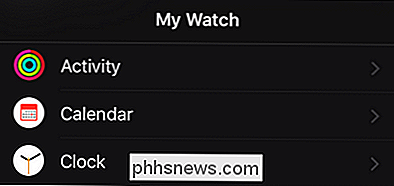
I menuen" Aktivitet "finder du to relevante poster. Den første er" Mute påmindelser for en dag ", som, hvis den er markeret, vil dempe påmindelserne for resten af den aktuelle kalender dagen. Den anden er "Stand Reminders", som, hvis den ikke er markeret, vil deaktivere uret -baserede stående påmindelser, indtil det bliver slået tilbage i fremtiden (hvis du ønsker at modtage påmindelserne igen).
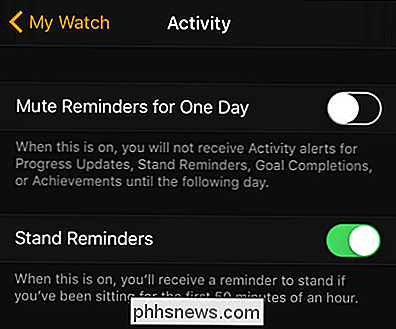
Husk, at som beskrevet i artiklen, er det ikke muligt at stoppe Apple Watch fra at fungere som en fitnesstracker, og det vil fortsætte med at registrere alle dine fitnessaktiviteter, herunder stående og stillesiddende perioder. tech spørgsmål om Apple Watch underretninger, påmindelser eller andre funktioner og funktioner? Skyd os en mail på , og vi gør det bedste, vi kan svare på dem.

Sådan ændrer du din hjemmeadresse i Apple Maps
Apple Maps registrerer ikke automatisk din Hjem-adresse. Hvis du flytter, vil Apple Maps og dens widget fortælle dig, hvor lang tid det tager at køre til din tidligere hjemmeadresse, indtil du giver den din nye. Applikationen Apple Maps er ikke som Google Maps, som har sin egen mulighed for din hjemmeadresse, som du kan ændre i selve appen.

Sådan deler du SmartThings-adgang med familiemedlemmer
Hvis du har flere personer i din husstand og vil have dem alle adgang til SmartThings fra deres telefoner, kan du dele adgangen til SmartThings med nogen du vil have. Da du kan bruge din telefon som nærhedsføler via GPS, kan deling af adgang til SmartThings med dine børn og andre familiemedlemmer være en fantastisk måde at se, hvem der forlader og kommer hjem.



